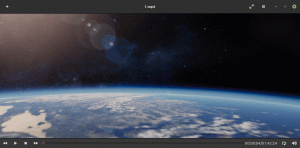Kako prilagoditi zagonsko izkušnjo sistema Windows 8

Windows 8 predstavlja novo zagonsko izkušnjo, ki ima nedokumentirane skrite možnosti. Kot naše odkril prijatelj KNARZ, jih je mogoče prilagoditi. Danes bom razložil, za katere ukaze je mogoče uporabiti onemogočite zagonski logotip sistema Windows 8 invrteča se animacija, pa tudi, kako omogočiti napredne možnosti zagona in bvrnite "klasično" izkušnjo zagona Windows 7.
Oglas
Preden začnete
Upoštevajte, da smo izdali brezplačno programsko orodje, Winaero Tweaker, da bi bilo enostavno.
 Vse stvari, ki bodo opisane spodaj, lahko naredite preko Winaero Tweaker -> Boot and Logon -> Boot options. Ima tudi gumb za obnovitev privzetih nastavitev.
Vse stvari, ki bodo opisane spodaj, lahko naredite preko Winaero Tweaker -> Boot and Logon -> Boot options. Ima tudi gumb za obnovitev privzetih nastavitev.
Ampak nadaljujmo.
Odprto povišan ukazni poziv. To lahko storite tako, da sledite tem preprostim korakom
- Pritisnite Win + X na tipkovnici. Videli boste Win + X meni (meni Power User) sistema Windows 8
- Izberite ukazni poziv (povišano) element iz tega menija.
Kako onemogočiti zagonski logotip Windows 8
V povišani ukazni poziv, ki ste ga odprli, vnesite naslednji ukaz:
bcdedit /set {globalsettings} po meri: 16000067 true
To bo onemogočilo zagonski logotip sistema Windows 8. Za ogled sprememb morate znova zagnati Windows 8. Če ga želite znova omogočiti/obnoviti privzete nastavitve, zaženite enega od naslednjih ukazov:
bcdedit /set {globalsettings} custom: 16000067 false
oz
bcdedit /deletevalue {globalsettings} po meri: 16000067
Kako onemogočiti vrtečo se animacijo na zagonskem zaslonu Windows 8
V povišani ukazni poziv, ki ste ga odprli, vnesite naslednji ukaz:
bcdedit /set {globalsettings} po meri: 16000069 true
To bo onemogočilo vrtečo se animacijo, prikazano med zagonom sistema Windows 8. Za ogled sprememb morate znova zagnati Windows 8. Če ga želite znova omogočiti/obnoviti privzete nastavitve, zaženite enega od naslednjih ukazov:
bcdedit /set {globalsettings} custom: 16000069 false
oz
bcdedit /deletevalue {globalsettings} po meri: 16000069
Kako onemogočiti zagonska sporočila Windows 8
V povišani ukazni poziv, ki ste ga že odprli, vnesite naslednji ukaz:
bcdedit /set {globalsettings} po meri: 16000068 true
To bo onemogočilo zagonska sporočila med zagonom sistema Windows 8, na primer "Počakajte", "Posodobitev registra - 10%" in tako naprej. Če jih želite znova omogočiti/obnoviti privzete nastavitve, zaženite enega od naslednjih ukazov:
bcdedit /set {globalsettings} custom: 16000068 false
oz
bcdedit /deletevalue {globalsettings} po meri: 16000068
Kako omogočiti napredne možnosti zagona v sistemu Windows 8
Te napredne možnosti zagona lahko omogočite, da se prikažejo ob vsakem zagonu sistema Windows 8:

Naslednji ukaz bo omogočil, da se ob vsakem zagonu prikažejo napredne možnosti zagona:
bcdedit /set {globalsettings} Advancedoptions true
Ponovno bi morali to vnesti v povišan ukazni poziv.
Če želite onemogočiti to/obnoviti privzete nastavitve, zaženite enega od naslednjih ukazov:
bcdedit /set {globalsettings} advancedoptions false
oz
bcdedit /deletevalue {globalsettings} napredne možnosti
Kako omogočiti urejanje parametrov jedra ob zagonu sistema Windows 8
Določite lahko dodatne možnosti zagona za jedro Windows 8 ob zagonu. Če želite to narediti, v povišani ukazni poziv vnesite naslednji ukaz:
bcdedit /set {globalsettings} optionsedit true
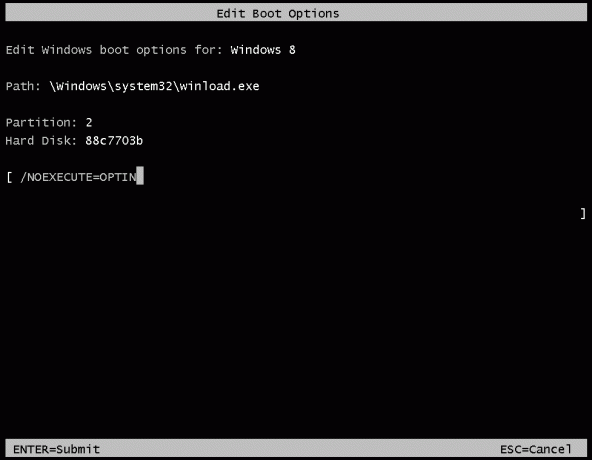
Predvidevam, da večina uporabnikov ta možnost ne bo imela veliko koristi, razen če so izkušeni uporabniki. Upoštevajte tudi, da ta možnost ni združljiva z zgoraj omenjenimi naprednimi možnostmi.
Če želite obnoviti privzete nastavitve, vnesite enega od naslednjih ukazov
bcdedit /set {globalsettings} optionsedit false
oz
bcdedit /deletevalue {globalsettings} možnosti uredi
Kako omogočiti klasični zagonski meni za Windows 8
Ta možnost bo vrnila zagonsko izkušnjo sistema Windows 7 v Windows 8. Namesto novega boste lahko uporabljali starega upravitelja zagona Windows. V povišan ukazni poziv vnesite naslednje:
bcdedit /set {default} zapuščina bootmenupolicy
Ukaz za razveljavitev je:
bcdedit /set {default} standard bootmenupolicy
To je to.
Če se želite izogniti ročnemu izvajanju vseh teh popravkov, jih naš Boot UI Tuner avtomatizira namesto vas.
Še enkrat bi se radi zahvalili našemu prijatelju KNARZ-u za večino teh informacij. Če poznate več takšnih popravkov, povezanih z zagonsko izkušnjo sistema Windows 8, jih lahko delite v komentarjih.